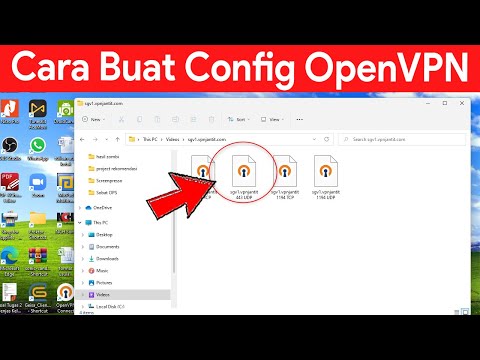WikiHow ini mengajar anda bagaimana mencari, memuat turun, dan membuka fail torrent di komputer anda. Torrent adalah fail sederhana yang mengandungi maklumat yang diperlukan untuk mengakses dan memuat turun fail yang lebih besar dan lebih kompleks seperti video atau program. Sebaik sahaja anda memuat turun fail torrent, anda boleh menggunakan klien torrent seperti qBitTorrent untuk membuka torrent, yang akan mendorong fail yang dipautkan torrent untuk mula memuat turun ke komputer anda.
Langkah-langkah
Bahagian 1 dari 4: Memasang Pelanggan Torrent

Langkah 1. Fahami bagaimana klien torrent berfungsi
Pelanggan torrent adalah program, seperti qBitTorrent atau uTorrent, yang dapat membaca torrent yang anda muat turun, mengumpulkan fail torrent, dan mula memuat turun fail ke komputer anda.
Untuk tujuan artikel ini, anda akan menggunakan qBitTorrent untuk membuka fail torrent anda. Ini kerana qBitTorrent tidak disokong iklan dan dengan itu tidak akan menghantar spam kepada anda semasa anda memuat turun fail torrent anda

Langkah 2. Buka laman web qBitTorrent
Pergi ke https://www.qbittorrent.org/download.php di penyemak imbas web komputer anda.

Langkah 3. Pilih pautan muat turun
Bergantung pada sistem operasi anda, klik salah satu pilihan berikut:
- Windows - Klik Pemasang 64-bit di sebelah kanan tajuk "Pautan cermin" di bahagian Windows. Sekiranya komputer anda menggunakan sistem operasi 32-bit, klik Pemasang 32-bit pautan ke sana sebagai gantinya. Anda boleh menyemak nombor bit komputer anda jika anda tidak jelas mengenai pilihan yang betul di sini.
- Mac - Klik DMG di sebelah kanan tajuk "Pautan cermin" di bahagian Mac.

Langkah 4. Tunggu fail persediaan dimuat turun
Anda harus menunggu lima saat setelah halaman muat turun selesai dimuat sebelum fail persediaan dimuat turun.
Bergantung pada tetapan penyemak imbas anda, anda mungkin perlu mengklik Simpan fail atau pilih lokasi simpan sebelum fail akan dimuat turun.

Langkah 5. Klik dua kali fail persediaan yang dimuat turun
Melakukannya akan membuka tetingkap persediaan qBitTorrent.

Langkah 6. Pasang qBitTorrent
Bergantung pada sistem operasi komputer anda, lakukan perkara berikut:
- Windows - Klik Ya apabila diminta, kemudian ikuti arahan pemasangan di skrin.
- Mac - Seret ikon aplikasi qBitTorrent ke jalan pintas folder "Aplikasi", kemudian ikuti arahan pada skrin. Anda mungkin perlu mengesahkan muat turun sebelum qBitTorrent dipasang.
Bahagian 2 dari 4: Mengaitkan Fail Torrent dengan qBitTorrent

Langkah 1. Buka qBitTorrent
Klik atau klik dua kali ikon aplikasi qBitTorrent, yang menyerupai "qb" putih pada latar belakang biru muda.
Sekiranya qBitTorrent dibuka setelah pemasangan selesai, lewati langkah ini

Langkah 2. Klik Saya Setuju apabila diminta
Ini akan menutup tetingkap prompt dan selesai membuka tetingkap qBitTorrent.

Langkah 3. Klik Alat
Ia adalah tab di bahagian atas tetingkap qBitTorrent. Menu lungsur turun akan muncul.
Pada Mac, klik qBitTorrent item menu di sudut kiri atas skrin untuk meminta menu drop-down.

Langkah 4. Klik Pilihan…
Ini ada di Alat menu lungsur turun. Tetingkap Pilihan akan terbuka.
Pada Mac, klik Keutamaan… di dalam qBitTorrent menu lungsur turun untuk membuka tetingkap Pilihan.

Langkah 5. Tatal ke bawah ke tajuk "Perkaitan fail"
Anda akan menjumpainya di bahagian tengah halaman.

Langkah 6. Tandakan kotak "Gunakan qBittorrent untuk fail.torrent"
Ini akan memastikan bahawa mengklik dua kali torrent yang anda muat turun secara automatik akan membuka torrent di qBitTorrent.
Sekiranya kotak ini sudah dicentang, anda sudah bersedia untuk mencari torrent

Langkah 7. Klik OK
Ia berada di bahagian bawah tingkap. Melakukannya akan menyimpan tetapan anda dan menutup tetingkap.
Bahagian 3 dari 4: Mencari Torrent

Langkah 1. Cari torrent anda dalam talian
Oleh kerana pangkalan data torrent tidak dapat dipercayai kerana digantung atau sering dihapuskan, pertaruhan terbaik anda untuk mencari torrent adalah dengan menggunakan mesin pencari:
- Buka mesin carian seperti Google (https://www.google.com/).
- Taipkan nama fail yang ingin anda muat turun diikuti dengan kata torrent (mis., Tp manual pencetak hp).
- Tekan ↵ Enter untuk mencari frasa anda.

Langkah 2. Pilih laman web
Dalam senarai hasil carian, klik pautan yang menyerupai nama fail yang anda inginkan.

Langkah 3. Periksa perincian torrent
Setelah anda berada di halaman torrent, periksa tajuk torrent dan bahagian "Tentang" atau "Perincian" untuk memastikan bahawa anda telah memilih fail yang betul.
Anda biasanya akan mendapat maklumat mengenai bahasa torrent, ukuran fail dan banyak lagi di sini

Langkah 4. Cari nombor "Benih" yang lebih tinggi daripada nombor "Lintah"
Sekiranya torrent tidak mempunyai biji (atau hanya beberapa biji) dan sebilangan besar lintah (atau "rakan sebaya"), anda tidak akan dapat memuat turun fail torrent tersebut.
Walaupun terdapat beberapa biji, anda tidak akan dapat memuat turun fail dengan kelajuan yang munasabah

Langkah 5. Baca komen atau ulasan torrent
Anda biasanya akan menemui bahagian "Ulasan" atau "Komen" berhampiran butiran torrent. Anda boleh melihat komen ini untuk memastikan bahawa anda tidak memuat turun fail berbahaya secara tidak sengaja atau menggunakan torrent yang rosak.

Langkah 6. Terus mencari torrent ideal anda jika perlu
Sebaik sahaja anda menemui torrent yang ingin anda muat turun, anda boleh terus memuat turunnya.
Bahagian 4 dari 4: Memuat turun dan Membuka Torrent

Langkah 1. Fahami apa maksud "membuka" torrent
Setelah memuat turun fail torrent, anda boleh membukanya di qBitTorrent untuk meminta fail torrent memuat turun; namun, anda tidak boleh "membuka" torrent untuk melihat isinya dengan pengertian tradisional.
Walaupun anda boleh menggunakan penyunting teks lanjutan seperti Notepad ++ untuk melihat kod torrent, sebahagian besar dari apa yang dapat anda lihat akan dienkripsi atau tidak mungkin dibaca

Langkah 2. Cari butang "Muat turun" torrent
Butang "Muat turun" akan berbeza-beza bergantung pada laman web yang anda gunakan untuk memuat turun torrent anda, jadi cari butang di bawah atau di sebelah torrent yang mengatakan Muat turun atau mempunyai anak panah menghadap ke bawah di sebelah kanannya. Torrent akan mula dimuat turun ke komputer anda.
- Dalam beberapa kes, anda hanya akan mengklik nama torrent atau mengklik fail.torrent pautan.
- Berhati-hatilah dengan mengklik anak panah yang berkelip atau butang muat turun, kerana ini sering merupakan iklan yang dirancang untuk menipu anda agar mengkliknya.
- Bergantung pada tetapan penyemak imbas web anda, pertama-tama anda mungkin harus memilih lokasi simpan atau klik Simpan fail untuk memuat turun torrent.

Langkah 3. Cari fail torrent di komputer anda
Pergi ke lokasi folder fail torrent yang dimuat turun.
Di kebanyakan komputer, folder muat turun lalai berhak Muat turun dan boleh didapati di sebelah kiri tetingkap File Explorer (Windows) atau Finder (Mac).

Langkah 4. Klik dua kali fail torrent
Oleh kerana anda menetapkan qBitTorrent untuk membuka fail.torrent secara automatik, ini akan membuka torrent di tetingkap qBitTorrent pop timbul.

Langkah 5. Tukar lokasi muat turun fail torrent
Sekiranya anda ingin menukar folder ke mana fail torrent anda akan dimuat, lakukan perkara berikut di tetingkap pop timbul:
- Klik ikon folder di sebelah kanan medan teks "Simpan di" di tengah-tengah tetingkap.
- Klik Pilih Folder atau Pilih.

Langkah 6. Klik OK
Ia berada di bahagian bawah tingkap. Melakukannya akan menyimpan perubahan yang anda buat dan mula memuat turun fail torrent.

Langkah 7. Tunggu fail torrent dimuat turun
Anda dapat melihat kemajuan muat turun di sebelah kanan nama torrent di tengah-tengah tetingkap qBitTorrent.
Sekiranya nombor lajur "Rakan Sebaya" lebih besar daripada nombor lajur "Benih", torrent akan memakan masa lebih lama untuk dimuat daripada jika yang terbalik adalah benar

Langkah 8. Lihat fail torrent
Setelah torrent selesai memuat turun, anda boleh pergi ke folder muat turunnya untuk melihat fail:
- Klik kanan (atau Control-klik pada Mac) nama torrent di qBitTorrent.
- Klik Buka folder tujuan dalam menu lungsur.
Petua
- Beberapa fail torrents memerlukan program khusus untuk membukanya. Contohnya, jika anda memuat turun fail ISO melalui torrent, kemungkinan besar anda perlu memasangkan ISO sebelum dapat menggunakannya.
- Ini dianggap sebagai etika torrenting yang baik untuk "menyusun" (yang bermaksud "memuat naik") fail torrent anda sekurang-kurangnya selama anda menghabiskan memuat turun fail. Pembenihan dilakukan dengan meninggalkan torrent anda dalam barisan pelanggan torrent anda setelah muat turun selesai.
- Orang yang sedang mengunduh file torrent tertentu disebut sebagai "lintah" atau "teman sebaya", sementara mereka yang menyebarkan isi torrent disebut sebagai "biji".
Amaran
- Walaupun memuat turun dan menggunakan torrents dengan sendirinya tidak haram, torrents sering digunakan untuk mengakses filem atau perisian cetak rompak. Seperti apa sahaja di Internet, anda harus mengelakkan memuat turun kandungan haram melalui torrents.
- Torrents selalu dimuat naik oleh orang lain, jadi selalu ada kemungkinan fail tersebut tidak akan berfungsi di komputer anda.
- Sekiranya anda menggunakan torrent untuk memuat turun perisian berlesen (atau berbayar lain) atau bahan berhak cipta secara percuma, alamat Protokol Internet (IP) anda mungkin dicatat, dan surat berhenti dan berhenti mungkin dihantar ke Penyedia Perkhidmatan Internet (ISP) anda. Sekiranya anda berulang kali melakukan kesalahan ini, anda mungkin dilarang menggunakan perkhidmatan ISP anda.